Diferentes formatos de archivo y tipos de contenido pueden captar la atención de la gente. Los GIF son fotos en movimiento y silenciosas que suelen durar solo uno o dos segundos. Sin embargo, Insta tiene una serie de restricciones sobre este formato de archivo. En esta guía, te mostramos cómo publicar un GIF en publicaciones, historias y DMs de Instagram.

¿Se pueden publicar GIFs en el feed de Instagram?
Instagram no te permite compartir directamente un archivo GIF como una publicación. Sin embargo, esto no significa que sea imposible compartir GIF. Primero tendrás que convertirlos en vídeo. Si intentas publicar un GIF sin hacer esto, simplemente aparecerá como una imagen estática.
Intentar publicar un GIF en el feed principal de Instagram implica sortear las limitaciones del sitio. Los formatos de vídeo aceptados por Instagram solo incluyen archivos MOV, MP4 y MPEG4. No hay opción de publicar directamente un vídeo GIF animado sin cambiar el tipo de archivo.
A la hora de publicar GIFs, los límites de Instagram seguro que se interponen en tu camino. Pero aún puedes compartirlos en tus historias, DMs e incluso en tu feed con el enfoque adecuado, aunque ya no sean tan populares como antes.

Cómo publicar un GIF en Instagram como una publicación de feed
Compartir un GIF en el feed de Instagram implica convertirlo en un vídeo. Para ello, tendrás que utilizar un sitio como GIPHY. GIPHY está disponible para PC y móvil y te permite convertir un GIF en un vídeo. Será un vídeo en bucle de 15 segundos en formato MP4.
GIPHY también tiene una amplia biblioteca de GIFs. Si quieres subir GIF en Instagram, siempre puedes usar uno de estos. El sitio lo convertirá automáticamente en un vídeo, igual que una de tus subidas.
A continuación te explicamos cómo compartir uno de los GIFs de GIPHY a Insta en dispositivos móviles:
- En la aplicación o el sitio GIPHY, busca el GIF utilizando las palabras clave pertinentes.
- Una vez cargado el GIF, toca el avión de papel. Es el icono para compartir del sitio.
- Elige Instagram. Selecciona Feed o Reels; cualquiera de los dos funcionará.
- Esto exporta el GIF como un vídeo y comienza el proceso habitual de carga.
- Añade filtros, un pie de foto y todo lo que añadirías a una publicación de IG.
- Haz clic en Compartir. El GIF será visible como uno de tus Instagram Reels.
Ventajas de utilizar GIFs en Instagram
Los GIF son cortos y siempre completamente silenciosos. Esto hace que algunos usuarios no les vean sentido a utilizarlos. Sin embargo, aquí tienes algunas razones por las que deberías aprender a poner un GIF en Instagram:
- Llamar la atención: Un GIF suele mostrarse automáticamente cuando la gente se desplaza por su feed de Instagram. Un vídeo en bucle, de solo uno o dos segundos, atraerá la atención del espectador.
- Narración visual: Las imágenes estáticas siguen transmitiendo su mensaje, pero las que se mueven pueden hacerlo mejor. El GIF adecuado puede transmitir una amplia gama de emociones.
- Divertidos y de actualidad: Utilizar GIFs populares que se ajusten a las tendencias y memes actuales también ayuda. En tus DM, puedes usar GIF como reacción divertida a un mensaje.
- Muestra tu lado divertido: Para las páginas de empresas, aprender a publicar GIFs en un post de Instagram te hace más relatable. Esto podría ayudarte a llegar a los Instagrammers de la Generación Z.
- Sin sonido: Que este formato de archivo sea completamente silencioso puede ser algo bueno. La gente podrá ver tus GIF sin, por ejemplo, activar el sonido en público.
- Un bucle perfecto: Puede que encuentres un GIF que parece repetirse sin fin. Los usuarios lo verán una y otra vez simplemente porque será satisfactorio mirarlo.
- Personajes reconocibles: Muchos GIF populares sacan de contexto frases de películas o programas de televisión para divertirse. Si la gente reconoce la escena, se interesará por tu contenido.
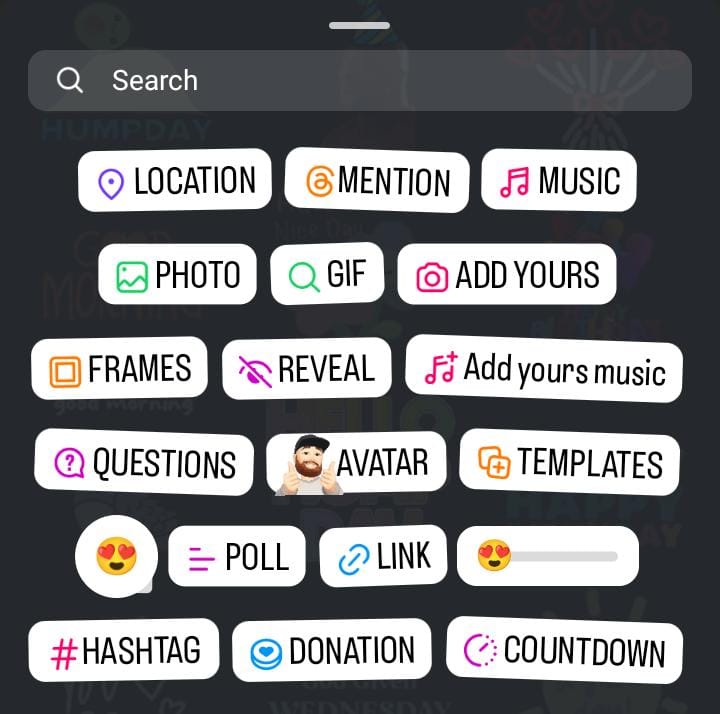
Cómo añadir un GIF animado a las Historias de Instagram
Las Historias son mucho más flexibles con los GIF. Podrías subir uno directamente a tu Historia de Instagram sin convertirlo en un vídeo. Aquí tienes tres sencillos pasos para hacerlo:
- Al crear una historia, pulse el icono inferior izquierdo.
- En tu galería de imágenes y vídeos, selecciona el GIF.
- Añade los toques finales y haz clic en Tu historia.
Aprender a insertar un GIF en Instagram Stories es tan sencillo como hacer clic en el archivo adecuado. También puedes utilizar la selección de GIF integrada de IG. Solo tienes que hacer clic en el icono de la pegatina mientras creas una historia y elegir la pegatina GIF . A continuación, podrás buscar GIFs completamente dentro de la aplicación.
Estos GIF son más bien pequeños gráficos que potencian la historia. Por ejemplo, uno puede adoptar la forma de una flecha en movimiento que señala algo que has compartido.
Convierte tus vídeos en GIF
Aprender a añadir un GIF animado a las publicaciones del feed de Instagram significa convertirlas en un vídeo. Pero, por otro lado, puede que quieras convertir un vídeo en un GIF. Para vídeos cortos en bucle (posiblemente con un subtítulo), este formato es más ordenado e incluso podría cargar más rápido.
GIPHY también te permite añadir vídeos de varios formatos de vídeo habituales. Debe durar menos de 15 segundos y pesar menos de 100 MB. Si el vídeo original tiene diálogos, asegúrate de añadir un pie de foto en el editor del sitio. Después puedes exportarlo como GIF.
Si te preguntas cómo subir un GIF animado a Instagram, el primer paso es seleccionar el GIF adecuado. Elige un vídeo corto, de uno o dos segundos. Edítalo si es necesario. Por encima de todo, tiene que transmitir el mensaje rápidamente.
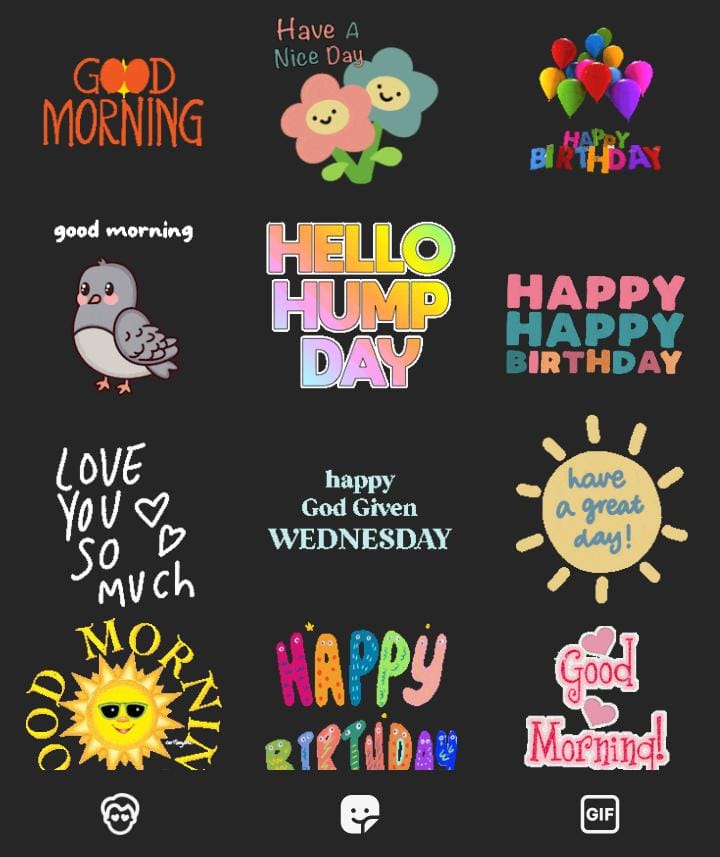
Publicar GIFs (Instagram DMs)
El envío de GIF a través de mensajes directos hace uso, una vez más, de la función de stickers de IG. Para utilizar estos GIF, solo tienes que pulsar el botón de pegatinas en un chat. Estará cerca de los botones de galería y micrófono. A continuación, puedes escribir palabras clave en la barra de búsqueda para encontrar el GIF más relevante.
Los stickers GIF de Instagram utilizan la biblioteca integrada de GIPHY. Esto significa que tendrás acceso a mucho más que pequeños gráficos en movimiento. Cuando se cargue la galería, haz clic en el botón GIF de la parte inferior derecha. Verás al instante los GIF más populares o más relevantes de ese día.
Pero, ¿puedes publicar GIFs en Instagram DMs desde tu rollo de cámara? Lamentablemente, no. Tendrás que utilizar las opciones integradas. Al igual que con las publicaciones de feeds, enviar un GIF desde tu dispositivo simplemente lo convierte en una imagen estática.

Haz crecer tu marca IG con Goread.io hoy mismo
Aprender a publicar un GIF en Instagram te permite experimentar con diferentes formatos de archivo. Adoptar GIFs podría ayudarte a hacer crecer tu página. Goread.io puede potenciarlo aún más con sus seguidores reales de pago.
Nuestro equipo se asegurará de que tu cuenta de IG tenga todo el engagement que necesita. Pruebe Goread.io hoy para ver su marca Instagram prosperar.
Preguntas frecuentes
¿Se puede publicar un GIF en un post de Instagram?
No, sólo puedes compartir GIFs como publicaciones de Insta si los conviertes en vídeos. Tampoco puedes añadir GIFs como comentarios, ni siquiera con las pegatinas GIPHY integradas en IG.
Cómo pongo un GIF en Instagram Stories?
Sólo tienes que añadirlo a tu entrada como harías con una foto o un vídeo. Debería aparecer cuando cargues el rollo de la cámara. También podrás añadir pequeños GIF como stickers.
¿Cómo convierto un GIF en vídeo en Instagram?
GIPHY y otras herramientas en línea te permiten convertir un GIF en un archivo MP4 o MOV. Luego puedes publicarlo en tu feed.
